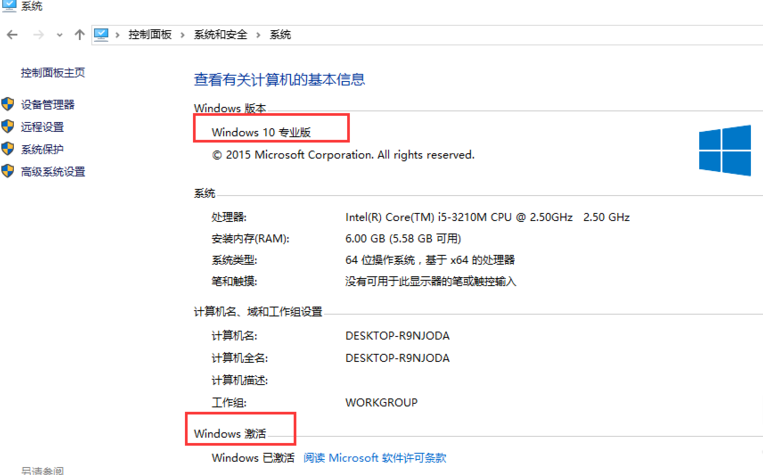装机高手告诉你如何Windows10系统家庭版升级为专业版
- 时间:2017年07月27日 15:58:08 来源:魔法猪系统重装大师官网 人气:3271
如何将windows10家庭版升级为专业版,是很多小伙伴们一直在问的问题,毕竟俩个版本光是在价格上就差了1000块,我能免费升级的,我为什么不去弄呢。今天小编我就来教大家如何让家庭版windows10变为专业版。
大家都知道window10专业版比家庭版在价格上就贵了1000块,自然在得到的服务上就多了一个档次,很多朋友会问怎么样才能把自己家庭版windows10升级成专业版呢?今天小编我就来教大家如何让家庭版windows10变为专业版。
一、首先在win10自带的搜索框中输入“控制面板”,在搜索结果的界面中单击“控制面板”,进入控制面板界面。
升级windows10截图(1)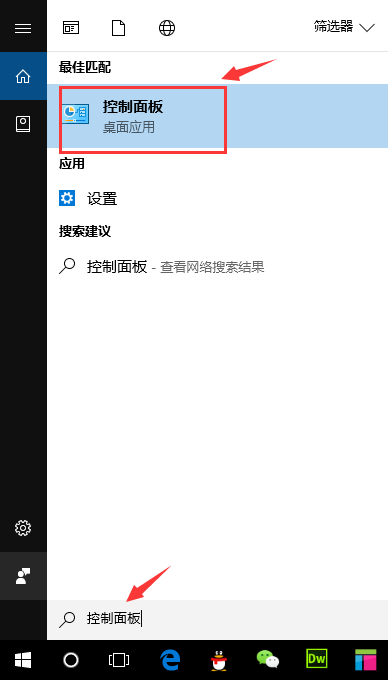
二、在控制面板中点击“系统和安全”,进入系统和安全界面,然后在点击“系统”,即可查询计算机的基本信息。
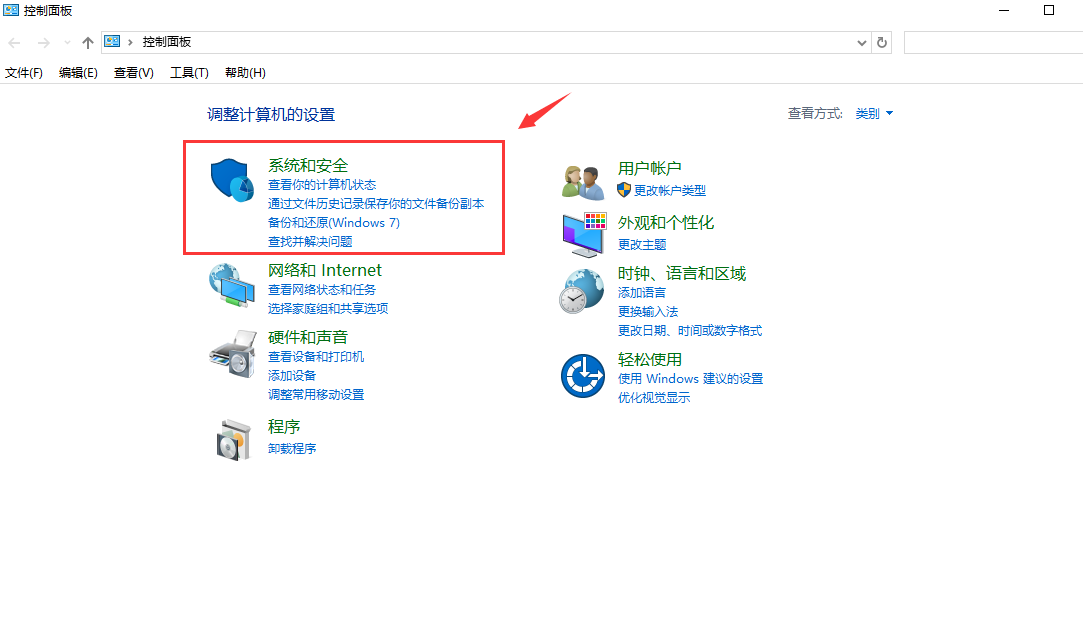
升级windows10截图(2)
升级windows10截图(3)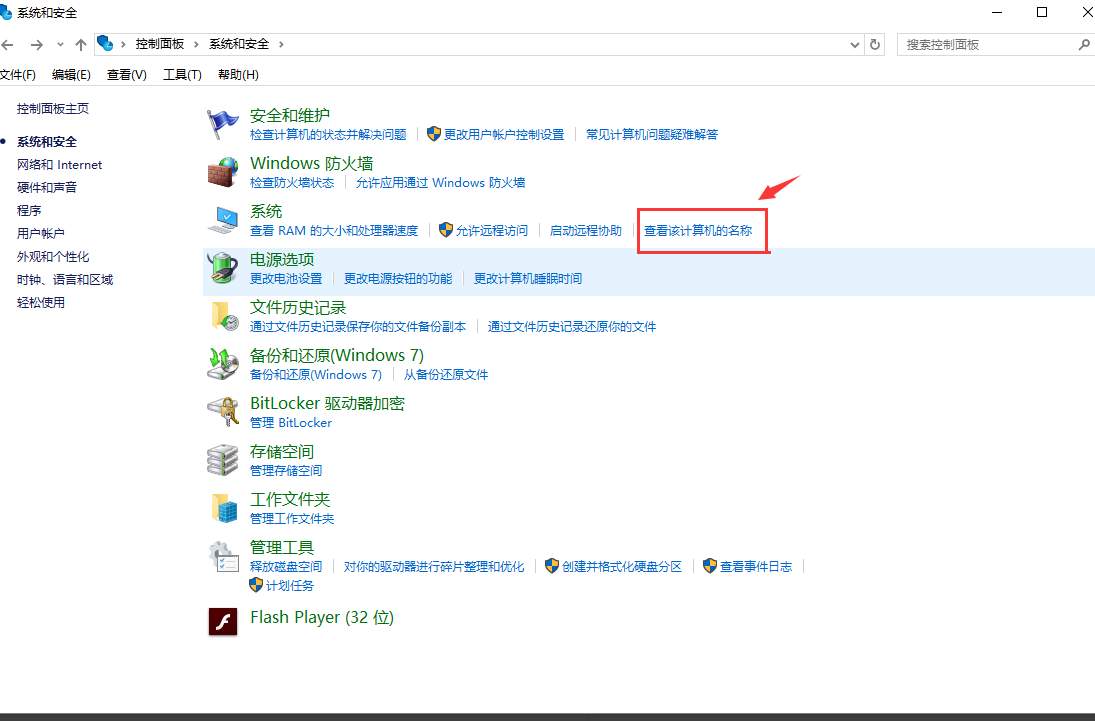
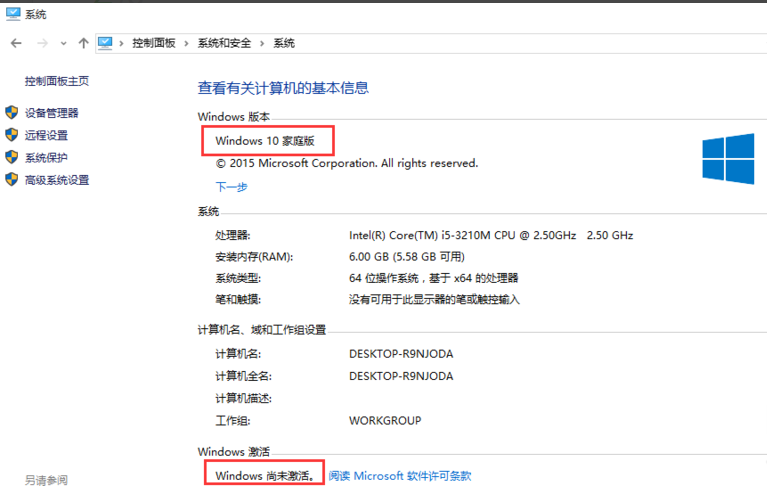
升级windows10截图(4)
三、在“系统”界面中点击下一步,如下图
升级windows10截图(5)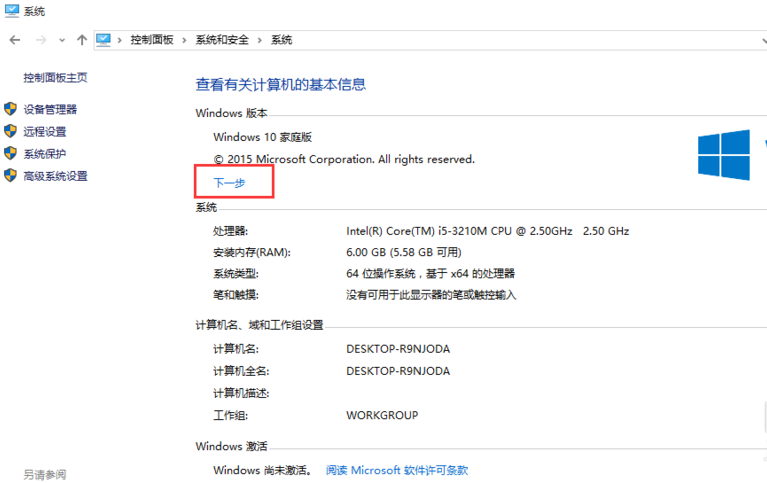
四、进入输入产品密钥的界面,我们输入win10的产品密钥VK7JG-NPHTM-C97JM-9MPGT-3V66T(当然网上还有好多密钥可以自己寻找),点击确定
升级windows10截图(6)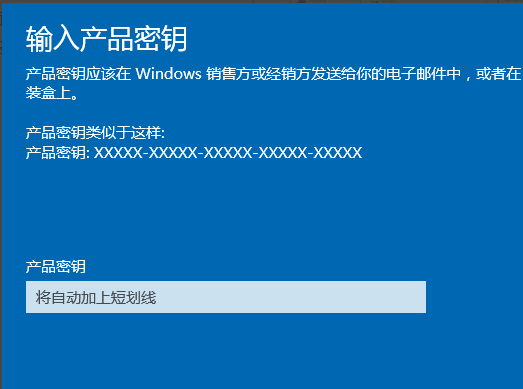
五、密钥通过后会提醒“升级你的Windows版本”,点“开始升级”,将会进入到升级准备界面,等待一会儿。升级成功会显示“版本升级已完成”。
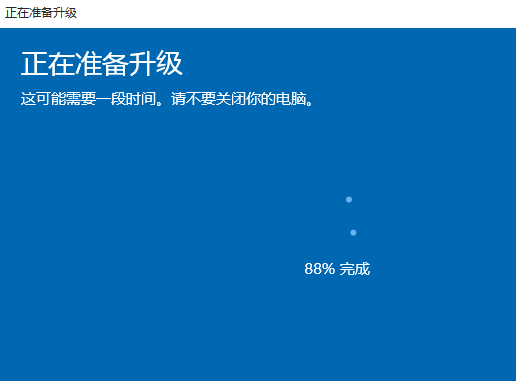
升级windows10截图(7)
升级windows10截图(8)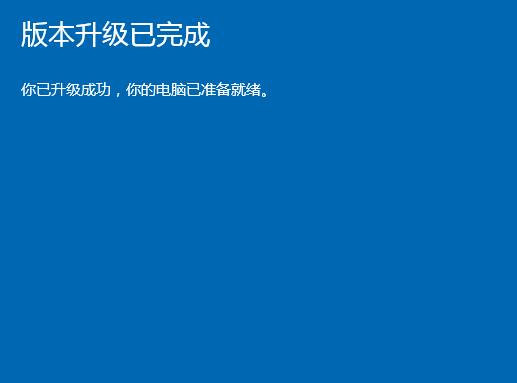
六、进入控制面板,可以看到,已经是win10专业版了,并且从原先的未激活到激活状态。
升级windows10截图(9)